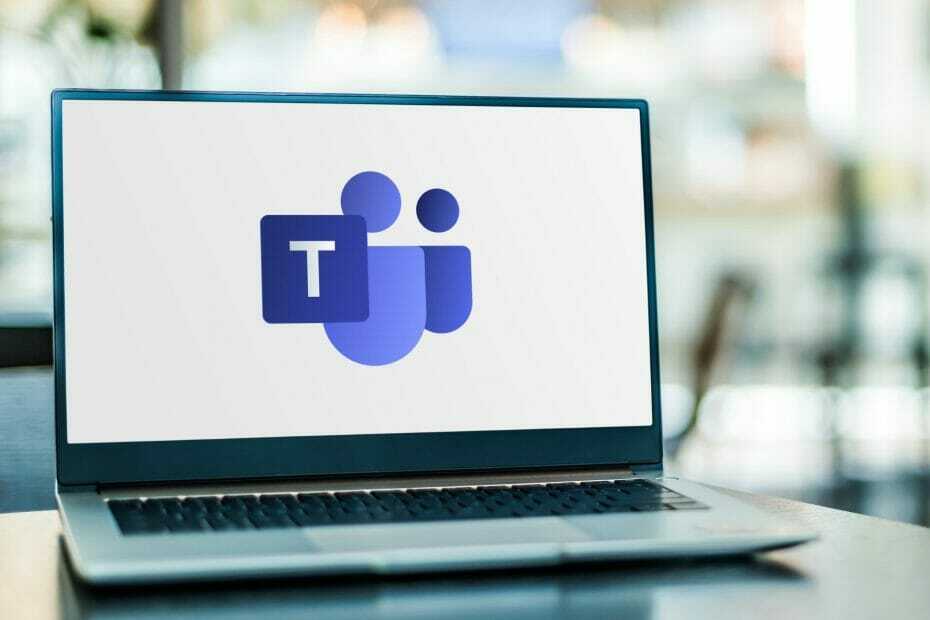- Microsoft Teams-ის ზარში აუდიოს გამოსაყენებლად, უნდა ჩართოთ თქვენი მიკროფონი და დინამიკები.
- თუ თქვენი მიკროფონი და დინამიკები სწორად არის დაყენებული, მაგრამ მაინც არ გესმით საკუთარი თავის ან ვინმეს მოსმენა, სცადეთ თქვენი ბრაუზერის ან მოწყობილობის გადატვირთვა, რათა შეამოწმოთ, დაგეხმარებათ თუ არა ეს პრობლემის მოგვარებაში.
- თუ პრობლემა შენარჩუნებულია, არსებობს სხვა გადაწყვეტილებები, რომლებსაც შეუძლიათ თქვენი აუდიოს ამოქმედება და გაშვება უმოკლეს დროში. მაგალითად, შეგიძლიათ დშესაძლებელია მოსმენის პარამეტრები სტერეოზე.
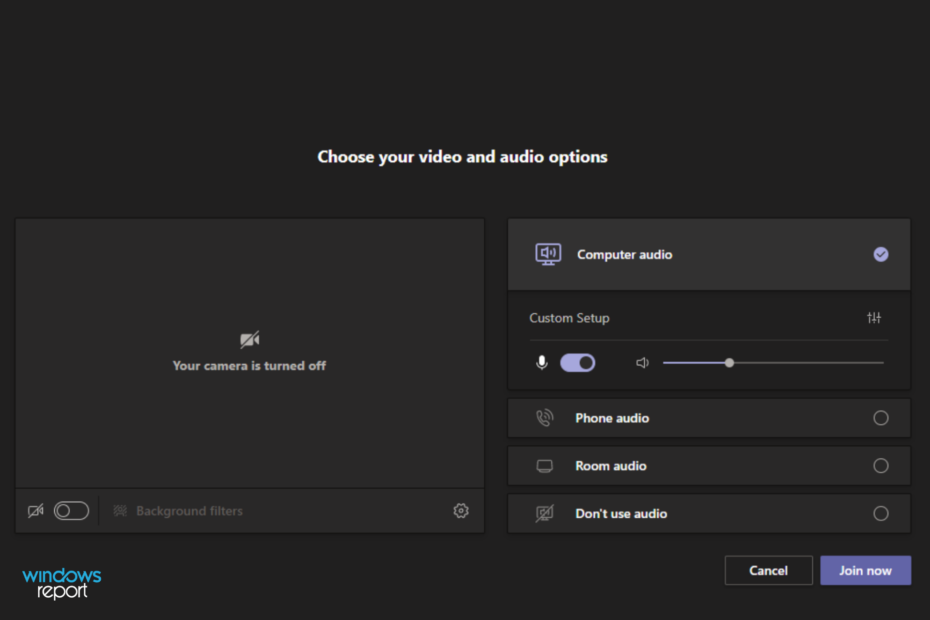
Xდააინსტალირეთ ჩამოტვირთვის ფაილზე დაწკაპუნებით
ეს პროგრამა გამოასწორებს კომპიუტერის გავრცელებულ შეცდომებს, დაგიცავს ფაილის დაკარგვისგან, მავნე პროგრამებისგან, ტექნიკის უკმარისობისგან და ოპტიმიზაციას გაუწევს თქვენს კომპიუტერს მაქსიმალური მუშაობისთვის. მოაგვარეთ კომპიუტერის პრობლემები და წაშალეთ ვირუსები ახლა 3 მარტივი ნაბიჯით:
- ჩამოტვირთეთ Restoro PC Repair Tool რომელიც მოყვება დაპატენტებულ ტექნოლოგიებს (ხელმისაწვდომია პატენტი აქ).
- დააწკაპუნეთ სკანირების დაწყება იპოვონ Windows-ის პრობლემები, რამაც შეიძლება გამოიწვიოს კომპიუტერის პრობლემები.
- დააწკაპუნეთ შეკეთება ყველა პრობლემების გადასაჭრელად, რომლებიც გავლენას ახდენს თქვენი კომპიუტერის უსაფრთხოებასა და მუშაობაზე
- Restoro ჩამოტვირთულია 0 მკითხველი ამ თვეში.
Microsoft Teams არის ონლაინ სამუშაო ადგილის თანამშრომლობის ინსტრუმენტი, რომელიც საშუალებას გაძლევთ თქვენ და თქვენი გუნდის წევრებს ისაუბროთ, გააზიაროთ ფაილები, გამართოთ შეხვედრები და სხვა. იმის გამო, რომ ის ღრუბელზეა დაფუძნებული, ეს ნიშნავს, რომ თქვენ შეგიძლიათ მასზე წვდომა ნებისმიერი ადგილიდან, სანამ გაქვთ ინტერნეტ-ჩართული მოწყობილობა.
თამამად შეიძლება ითქვას, რომ აპლიკაციამ დიდი წარმატება მოიპოვა რედმონდის გიგანტისთვის. თანამშრომლობის ინსტრუმენტი კარგად იქნა მიღებული და მას იყენებს მრავალი თანამშრომელი და ტექნიკური გიგანტი მთელს მსოფლიოში.
თუმცა, მიუხედავად მისი პოპულარობისა და იმ ფაქტისა, რომ ის კარგად მუშაობს მრავალ სხვადასხვა პლატფორმაზე, არსებობს რამდენიმე პრობლემა და ხარვეზი, რომელიც შეიძლება გავლენა იქონიოს თქვენს დისტანციურ სამუშაო გამოცდილებაზე ყოველდღიურად.
მაგალითად, თუ იყენებთ Microsoft Teams-ს, შეიძლება შეგექმნათ ვიდეო ან აუდიო პრობლემები აპლიკაციის საშუალებით ზარის შეერთებისას ან მასპინძლობისას.
მიუხედავად იმისა, რომ აუდიო პრობლემა შეიძლება წარმოიშვას ზართან შეერთებამდე, ახლა, როგორც ჩანს, სანამ ზარში ხართ, მან ასევე შეიძლება შეწყვიტოს მუშაობა, თუ გახსნით სხვა აპს, რომელიც იყენებს აუდიოს (როგორიცაა youtube ან თამაში).
როგორც ზარის, ასევე სხვა პროგრამის აუდიო ფუნქციონირებას შეწყვეტს. ეს ხდება როგორც Bluetooth დინამიკთან, ასევე ყურსასმენთან.
შეიძლება ასევე მიიღოთ ექო თქვენს მიკროფონზე გუნდების ზარის დროს, მაგრამ არ ინერვიულოთ, როგორც შეგიძლიათ სწრაფად მოაგვარეთ პრობლემა ჩვენი ექსპერტის სახელმძღვანელოს გამოყენებით.
როდესაც თქვენი აუდიო არ მუშაობს Microsoft Teams ზარებში, ის შეიძლება მართლაც გამაღიზიანებელი გახდეს. მაგრამ ეს ასე არ უნდა იყოს. ამ პრობლემის მოსაგვარებლად ბევრი რამის გაკეთება შეგიძლიათ.
რატომ არ მუშაობს ჩემი აუდიო Microsoft Teams ზარის დროს?
როდესაც თქვენ გაქვთ Microsoft Teams აუდიოზარი, თქვენი გამოცდილება განსხვავდება მოწყობილობისა და კლიენტის მიხედვით, რომელსაც იყენებთ.
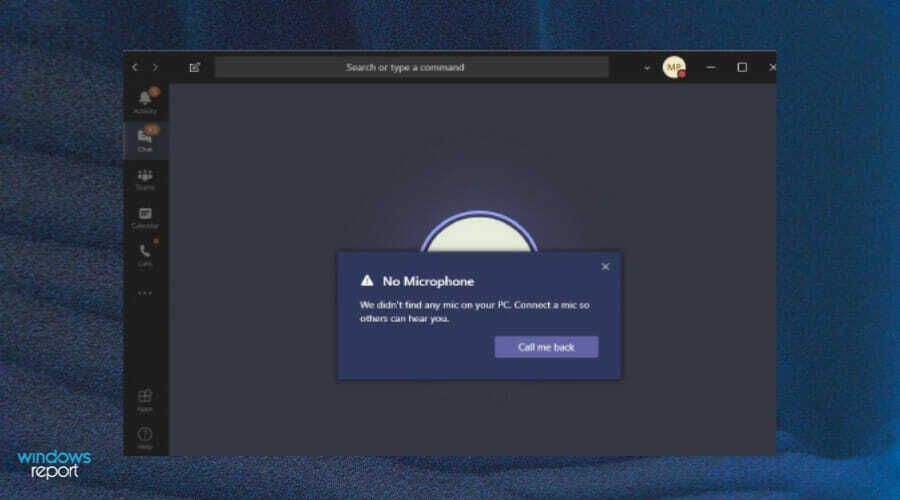
ექსპერტის რჩევა: კომპიუტერის ზოგიერთი პრობლემის მოგვარება რთულია, განსაკუთრებით მაშინ, როდესაც საქმე ეხება დაზიანებულ საცავებს ან Windows ფაილების გამოტოვებას. თუ შეცდომის გამოსწორების პრობლემა გაქვთ, თქვენი სისტემა შეიძლება ნაწილობრივ დაზიანდეს. ჩვენ გირჩევთ დააინსტალიროთ Restoro, ხელსაწყო, რომელიც დაასკანირებს თქვენს აპარატს და დაადგენს რა არის ბრალია.
Დააკლიკე აქ გადმოწეროთ და დაიწყოთ შეკეთება.
არსებობს მრავალი ფაქტორი, რამაც შეიძლება გამოიწვიოს აუდიო პრობლემები ონლაინ შეხვედრის ან საკონფერენციო ზარისთვის. ზოგიერთი მთავარი მიზეზი მოიცავს:
- მოძველებული ვერსია -პირველი, რაც უნდა გააკეთოთ, თუ თქვენს გუნდების ზარს აუდიო არ აქვს, არის დარწმუნდეთ, რომ Microsoft Teams-ის ვერსია, რომელსაც იყენებთ, არის განახლებული. Microsoft Teams-ის უახლესი ვერსია შეგიძლიათ იხილოთ Microsoft Store-ში.
- არასწორად ჩართული ყურსასმენი/დინამიკები – შესაძლოა თქვენი მიკროფონი არ მუშაობს ან არ გაქვთ ჩართული დინამიკები. შეამოწმეთ ფიზიკური კავშირები და დარწმუნდით, რომ ისინი ყველა ჩართულია და მუშაობს გამართულად.
- დადუმებული მიკროფონი - ზოგიერთ შემთხვევაში, როდესაც აუდიო წყვეტს მუშაობას ზარის დროს, ეს იმიტომ ხდება, რომ ვიღაცამ დადუმდა თქვენი მიკროფონი. შეამოწმეთ, რომ დუმილის ღილაკი თქვენს მიკროფონზე არ არის ჩართული.
- გაუმართავი დინამიკები - ასევე შესაძლებელია, რომ თქვენი დინამიკები სწორად არ მუშაობდეს. თუ ისინი მიმაგრებულია თქვენს კომპიუტერზე, სცადეთ ჩართოთ ისინი დინამიკების ან ყურსასმენების სხვა კომპლექტში, რათა ნახოთ სწორად მუშაობენ თუ არა.
- არ არის საკმარისი მოცულობა - ხმის დაწევა შეიძლება. სცადეთ ხმის გაზრდის დინამიკის ხატულა ამოცანების პანელში ან ხმის მართვის ღილაკების გამოყენებით თქვენს კომპიუტერში.
- Firewall ბლოკავს აპს - თქვენმა ბუხარმა შესაძლოა ხელი შეუშალოს თქვენი აუდიოს მუშაობას. ამან შესაძლოა ხელი შეგიშალოთ ზარის მოსმენაში, თუ ის მიიჩნევს, რომ აპლიკაცია არაუსაფრთხოა თქვენი სისტემისთვის.
პრობლემა შეიძლება ასევე იყოს თქვენი Microsoft Teams მიკროფონთან, ასე რომ, თავისუფლად შეგიძლიათ მიმართეთ ჩვენს რეკომენდირებულ შესწორებას, რომ მიკროფონმა სწრაფად იმუშაოს.
რა გავაკეთო, თუ ჩემი აუდიო არ მუშაობს გუნდებზე?
1. გადაერთეთ ალტერნატიულ აუდიო გამომავალზე
- დააწკაპუნეთ თქვენს გუნდის პროფილის სურათი ზედა მარჯვენა კუთხეში და აირჩიეთ Ანგარიშის მართვა.

- Დააკლიკეთ Მართვა მარცხენა ნავიგაციის პანელიდან.

- აირჩიეთ მოწყობილობები.

- Დააკლიკეთ მიკროფონიდა აირჩიეთ სხვა აუდიო გამომავალი ჩამოსაშლელი სიიდან.

- ახლა დააწკაპუნეთ გააკეთეთ სატესტო ზარიდა ნახეთ, ისევ მუშაობს თქვენი აუდიო.

2. ჩართეთ მიკროფონზე წვდომა Teams-ზე
- გახსენით Microsoft-ის გუნდები და დააწკაპუნეთ თქვენს პროფილის სურათი.
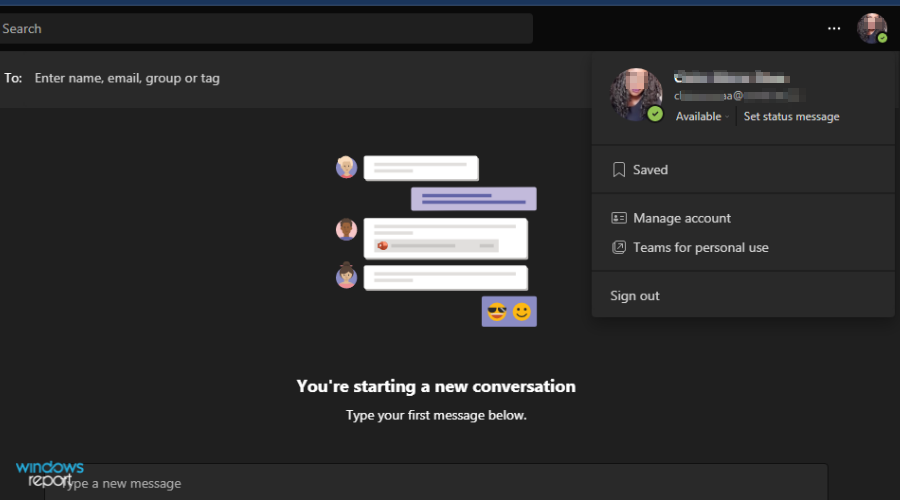
- შემდეგი, დააწკაპუნეთ პარამეტრები.

- დააწკაპუნეთ ნებართვები და გადართე მედია ღილაკი.
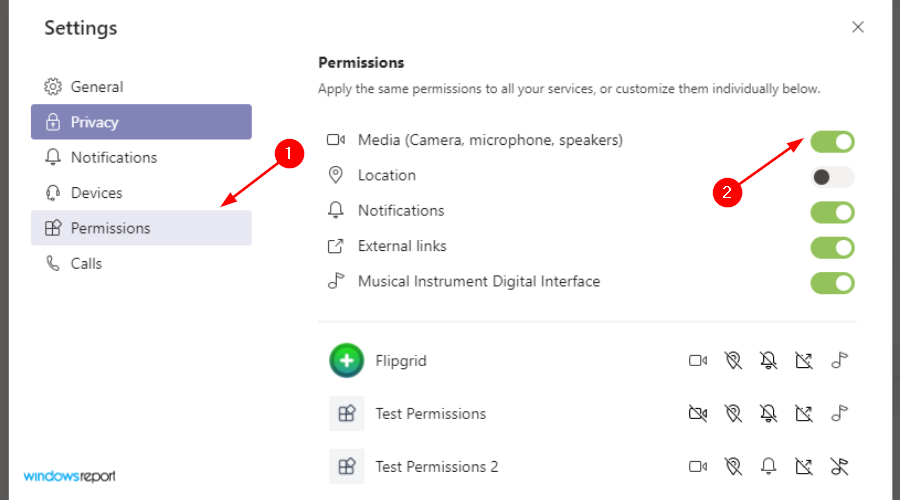
- ხელახლა სცადეთ თქვენი აუდიო.
3. გამორთეთ მოსმენის პარამეტრები სტერეოზე
- დააწკაპუნეთ ხმის ხატულა ქვედა მარჯვენა კუთხეში და ასარჩევად დააწკაპუნეთ მარჯვენა ღილაკით ჩამწერი მოწყობილობები.

- აირჩიეთ სტერეო მიქსი და დააწკაპუნეთ Თვისებები.
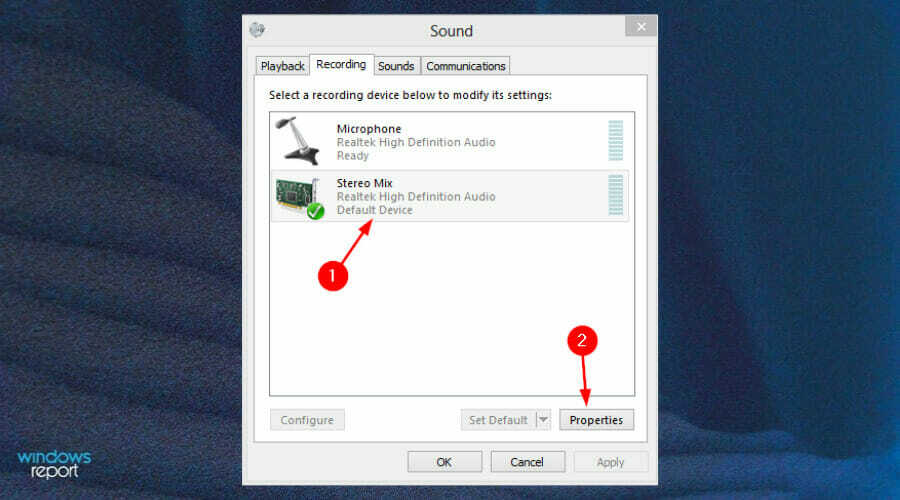
- დააწკაპუნეთ მისმინე ჩანართი და მოხსენით მონიშვნა მოუსმინეთ ამ მოწყობილობას ვარიანტი.

- დააწკაპუნეთ კარგი პარამეტრების შესანახად და სცადეთ აუდიოს ხელახლა დაკავშირება გუნდებში.
როგორ შევამოწმო აუდიო Microsoft Teams-ზე?
თუ თქვენ არ შეგიძლიათ თქვენი ზარის მოსმენა ან მოსმენა, შეგიძლიათ შეამოწმოთ თქვენი კავშირი ქვემოთ მოცემული ნაბიჯების გამოყენებით:
- Გახსენი შენი გუნდების აპლიკაცია და დააწკაპუნეთ თქვენს პროფილის სურათი.
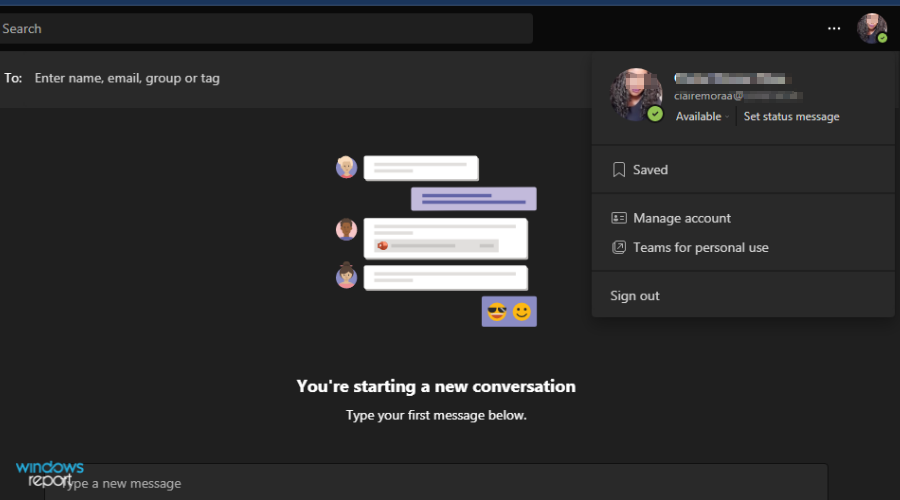
- ნავიგაცია Მართვა.

- აირჩიეთ მოწყობილობები.

- Დააკლიკეთ გააკეთეთ სატესტო ზარი.

- სცადეთ ხელახლა მოსმენა.
რა გავაკეთო, რომ მიკროფონი შევინარჩუნო?
Teams-ზე თქვენი მიკროფონის აუდიო ხარისხი პირდაპირ კავშირშია თქვენი ქსელის სიჩქარესთან? თქვენი კომპიუტერის აუდიო დონეები ასევე გავლენას ახდენს თქვენი ხმის ხარისხზე Teams-ში.
ასე რომ, აქ არის რამოდენიმე რჩევა, რათა დაიცვათ თქვენი მიკროფონი საერთო ხარვეზებისგან:
- შეამოწმეთ ბატარეა დატენულია თუ არა – თუ თქვენ იყენებთ ყურსასმენს, ნებისმიერ დროს და ნებისმიერ დროს, ყოველთვის დარწმუნდით, რომ ბატარეა საკმარისად არის დატენილი უკაბელო მიკროფონებში, რათა საჭირო მოწყობილობაში გადაგიყვანოთ. ასევე, დარწმუნდით, რომ კავშირი გამართულად მუშაობს.
- ყოველთვის შეამოწმეთ დრაივერის განახლებები - თქვენი მიკროფონის დრაივერის გამოყენებით Მოწყობილობის მენეჯერი ან ზე Მოწყობილობის მენეჯერი გვერდზე ში პარამეტრები აპლიკაცია. ასევე შეგიძლიათ სცადოთ დრაივერის განახლება მწარმოებლის ვებსაიტიდან.
- შეინახეთ თქვენი სისტემა ვირუსებისგან თავისუფალი – რაც შეეხება ანტივირუსულ დაცვას, რა თქმა უნდა, შეგიძლიათ გადაიხადოთ უფრო ძლიერი გადაწყვეტა. მაგრამ ჩაშენებულ Windows Defender-ს შეუძლია თქვენი სისტემის ვირუსებისგან თავისუფლად შენარჩუნება.
- შეინახეთ მიკროფონი ფორმაში - მიკროფონის მუშაობის გასაუმჯობესებლად ერთ-ერთი ყველაზე მნიშვნელოვანი ნაბიჯი არის მოწყობილობის გაწმენდა. თუ იყენებთ გარე USB მიკროფონს, დარწმუნდით, რომ არ დაჯდეთ მასზე, არ გადაყაროთ წყალი ან არ გააკეთოთ რაიმე სხვა რამ, რამაც შეიძლება ზიანი მიაყენოს მის მთლიან მუშაობას. ეს იმიტომ ხდება, რომ როდესაც მოწყობილობა არ არის სათანადო მდგომარეობაში, ეს გავლენას მოახდენს აუდიოს ხარისხზე.
უნდა თქვენ გაეცანით მიკროფონთან დაკავშირებულ ნებისმიერ სხვა პრობლემას, ეწვიეთ ჩვენს სახელმძღვანელოს და გაეცანით რამდენიმე რჩევას რომ ისევ ამოქმედდეს.
შენი Bluetooth ყურსასმენმა შეიძლება ასევე ვერ შეასრულოს თქვენი ზარის დროს, ასე რომ, შემოხაზეთ ჩვენი შესწორების სახელმძღვანელო და შეეცადეთ მოაგვაროთ პრობლემა.
იმედია, ეს სახელმძღვანელო იყო ყველაფერი, რასაც ეძებდით თქვენი აუდიოს გადასაჭრელად, რომელიც არ მუშაობს გუნდების ზარზე. ჩვენ გვსურს მოვისმინოთ რა გამოსავალი გამოგივიდათ, ასე რომ დაგვიტოვეთ კომენტარი ქვემოთ.
 ჯერ კიდევ გაქვთ პრობლემები?გაასწორეთ ისინი ამ ხელსაწყოთი:
ჯერ კიდევ გაქვთ პრობლემები?გაასწორეთ ისინი ამ ხელსაწყოთი:
- ჩამოტვირთეთ ეს PC Repair Tool შესანიშნავად შეფასდა TrustPilot.com-ზე (ჩამოტვირთვა იწყება ამ გვერდზე).
- დააწკაპუნეთ სკანირების დაწყება იპოვონ Windows-ის პრობლემები, რამაც შეიძლება გამოიწვიოს კომპიუტერის პრობლემები.
- დააწკაპუნეთ შეკეთება ყველა დაპატენტებულ ტექნოლოგიებთან დაკავშირებული პრობლემების გადასაჭრელად (ექსკლუზიური ფასდაკლება ჩვენი მკითხველებისთვის).
Restoro ჩამოტვირთულია 0 მკითხველი ამ თვეში.